Wi Fi адаптер като точка за достъп
С помощта на Wi-Fi USB адаптер като точка за достъп в Windows 7

Снабдете точката за достъп е възможно с помощта на модерна USB Wi-Fi адаптер, да го използват като точка за достъп до Wi-Fi, с подкрепата на най-новите технологии Виртуална Wi-Fi (приложена в драйвера на USB устройство). За да се получи точка за достъп е възможно да свържете множество Wi-Fi клиенти през Виртуалния Wi-Fi технология (поддържа от Windows 7). За разлика от режим Ad-Hoc ( "точка-точка") в Virtual Wi-Fi има възможност за свързване на няколко устройства и използването на по-здрав метод за криптиране (WPA2).
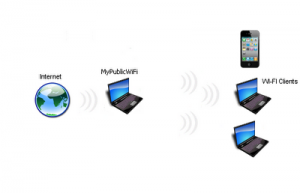
Изпълнение на Virtual WiFi в Windows 7
Virtual WiFi се реализира в операционната система Windows 7 на ниво ядро и ви позволява да организирате точка за достъп, софтуер (Soft точка за достъп и Virtual Access Point), ако безжични производители на адаптера са приложили своите устройства в драйверите поддържа този режим. Virtual WiFi технология ви позволява да се свържете към софтуер точка за достъп до 100 клиенти.
За използване като точка за достъп е идеална Wi-Fi USB адаптер D-Link DWA-140. Устройството разполага с поддръжка на виртуална Wi-Fi технология. Лесна инсталация: просто включете адаптера D-Link DWA-140 към компютър с връзка към интернет, а след това Windows 7 ще открие устройството и автоматично изтегляне и инсталиране на драйвера.
Инструкции за инсталиране на Wi-Fi адаптер като точка за достъп
Свържете вашия компютър към Wi-Fi USB адаптер и инсталиране на драйвери от диск или изтеглен от производителя на устройството (ако Windows 7 не се инсталира ги себе си, когато се свързвате към Интернет).
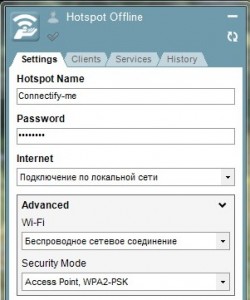
В Advanced - Wi-Fi, изберете безжичния адаптер, който ще служи като точка за достъп. Разширения режим -охрана за адаптера като точка за достъп (Access Point), можете да използвате само WPA2-PSK криптиране.
Внимание! Ако Wi-Fi клиент не поддържа криптиране е необходимо да го свържете в режим Ad-Hoc с WEP криптиране (Временна, WEP). Благодарение на режима на уязвимост Ad-Hoc, Open употреба не се препоръчва.
След направите всички настройки, щракнете върху бутона Старт Hotspot. Сега всеки клиент превръща Wi-Fi и прекарват по него ще започне да търси безжични мрежи. Превъртете надолу в списъка на вашата мрежа (името започва с Connectify) и се свързва с нея, като се използва въведената преди това в настройките за парола. За да изключите виртуалната точка за достъп, натиснете бутона Stop Hotspot.